Setiap aplikasi di Android kamu pasti memiliki ikon kan? Pasti dong. Ikon atau simbol adalah gambar kecil yang biasanya melambangkan suatu aplikasi. Biasanya ikon setiap aplikasi itu punya khasnya masing-masing, agar bisa membedakan aplikasi yang satu dengan yang lainnya. Tapi kamu pasti sudah sering sekali melihat ikon dan nama aplikasi yang itu – itu saja. Nah, aku mau ngenalin nih ke kamu aplikasi yang bisa mengubah ikon dan nama aplikasi kamu, biar unik dan kece hehe. Nama aplikasinya yaitu X Icon Changer.
X Icon Changer
X Icon Changer adalah aplikasi yang berguna untuk membantu kamu mengubah dan menyesuaikan ikon dan nama untuk aplikasi apapun. Kamu bisa menggunakan ikon dari galeri, ikon aplikasi lainnya dan banyak paket yang bisa kamu personalisasikan.
Baca Juga : Cara Mengubah Icon dan Nama Aplikasi di Android dengan Apk Editor
Aplikasi X Icon Changer akan membuat pintasan dengan ikon baru di layar beranda kamu. Aplikasi ini merupakan cara termudah untuk mengubah nama dan ikon aplikasi. Ingat ya, aplikasi ini hanya akan mengubah tampilan nama dan ikon aplikasi di beranda kamu, X Icon Changer tidak akan mengubah nama dan ikon aplikasi di sistem.
Tutorial
1. Buka aplikasi X Icon Changer yang sudah kamu download. Lalu kamu akan dibawa ke menu seperti gambar dibawah.
2. Pilih aplikasi yang akan kamu ubah nama atau ikonnya.
3. Jika ingin mengubah nama kamu bisa mengklik tombol pensil yang ada di samping nama aplikasi.
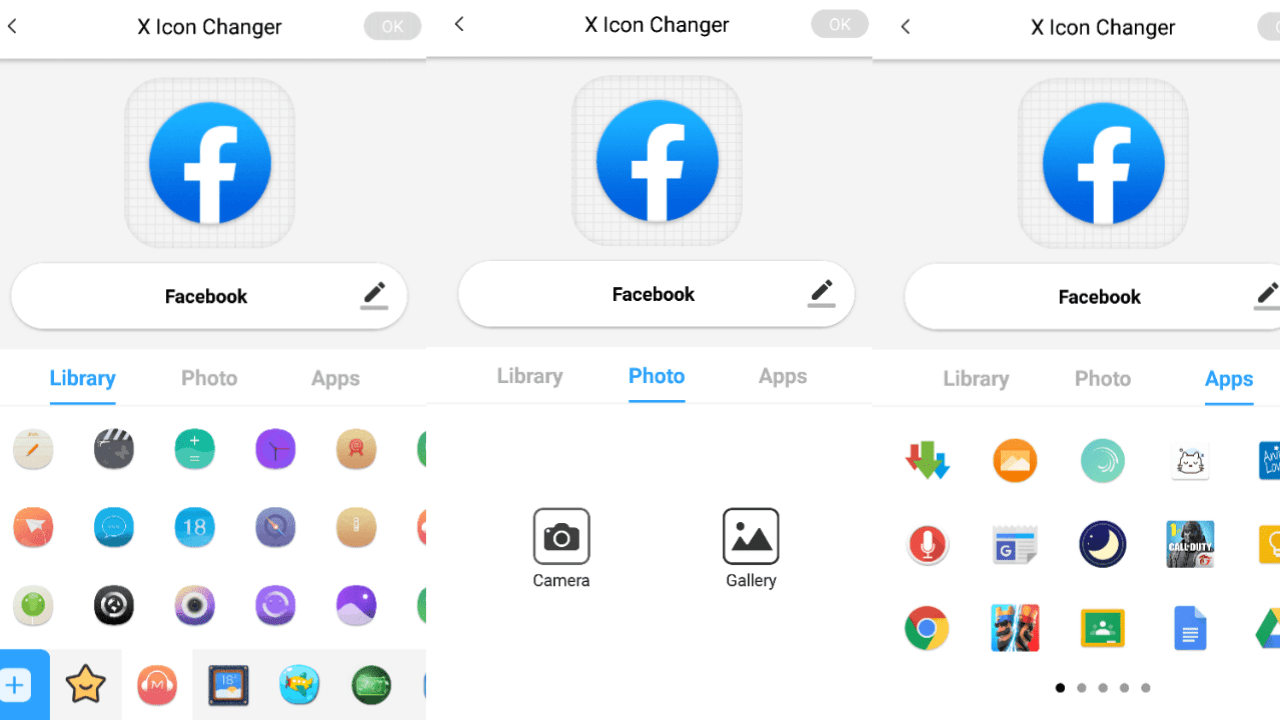
4. Jika ingin mengubah ikon kamu akan diberi 3 opsi yaitu library, photo dan apps.
5. Untuk library kamu bisa mengubah ikon aplikasi dengan paket yang sudah disediakan oleh X Icon Changer. Kamu bisa memilih paketnya atau juga bisa mendownload paket yang disediakan.
6. Untuk opsi photo kamu bisa mengubah ikon aplikasi dengan kamera kamu dan bisa dengan foto di galeri kamu.
7. Untuk apps kamu bisa menggunakan ikon aplikasi lain untuk mengubah ikon aplikasi yang akan kamu ubah.
8. Nah aku akan kasih cara untuk mengubah ikon dengan foto di galeri.
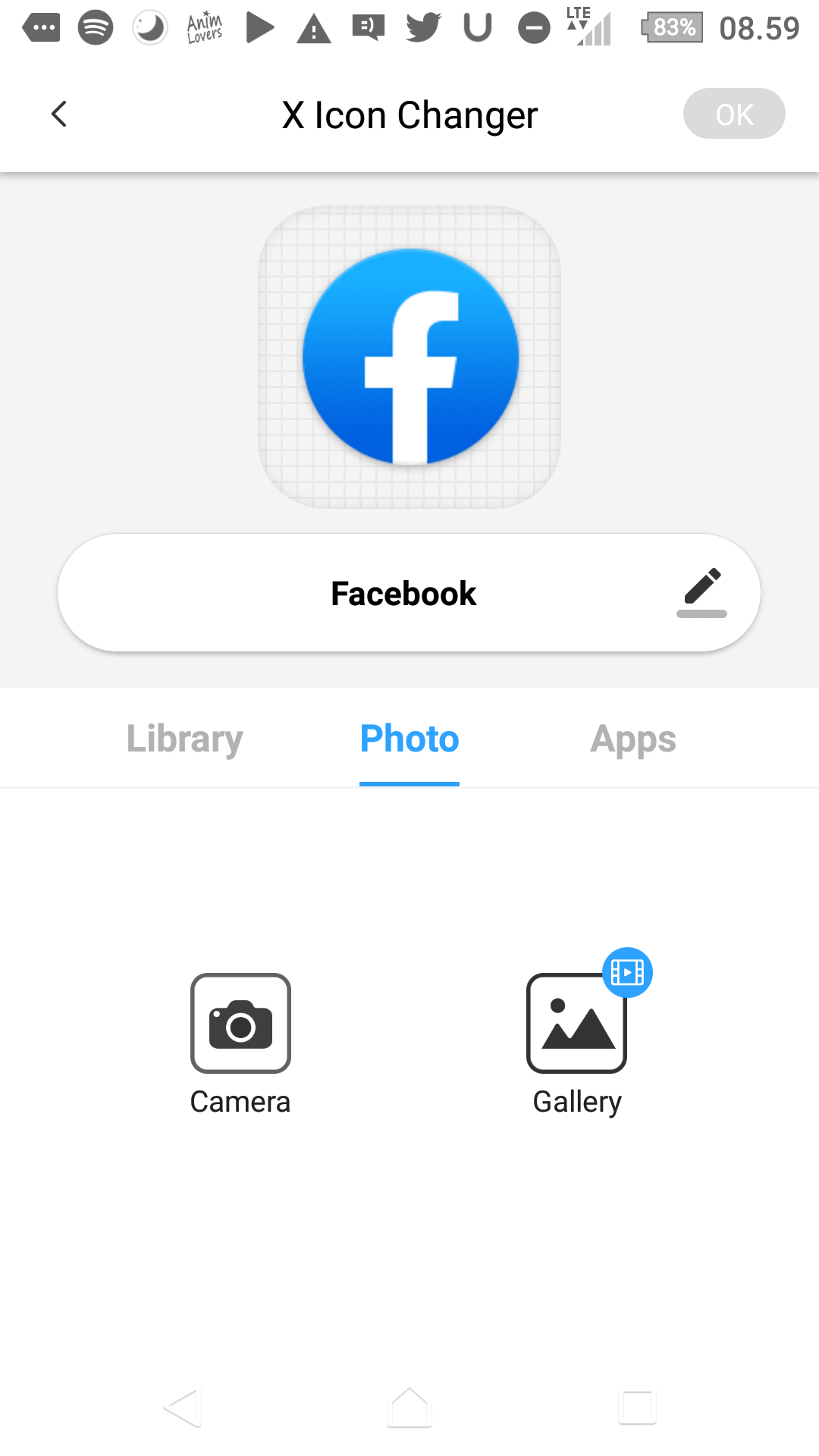
9. biasanya untuk pertama kali kamu akan disuruh menonton iklan dulu untuk membuka fitur Gallery.
10. Lalu klik Gallery, kemudian kamu akan dibawa ke galeri kamu. Lalu pilih gambar untuk ikon baru yang akan kamu gunakan.
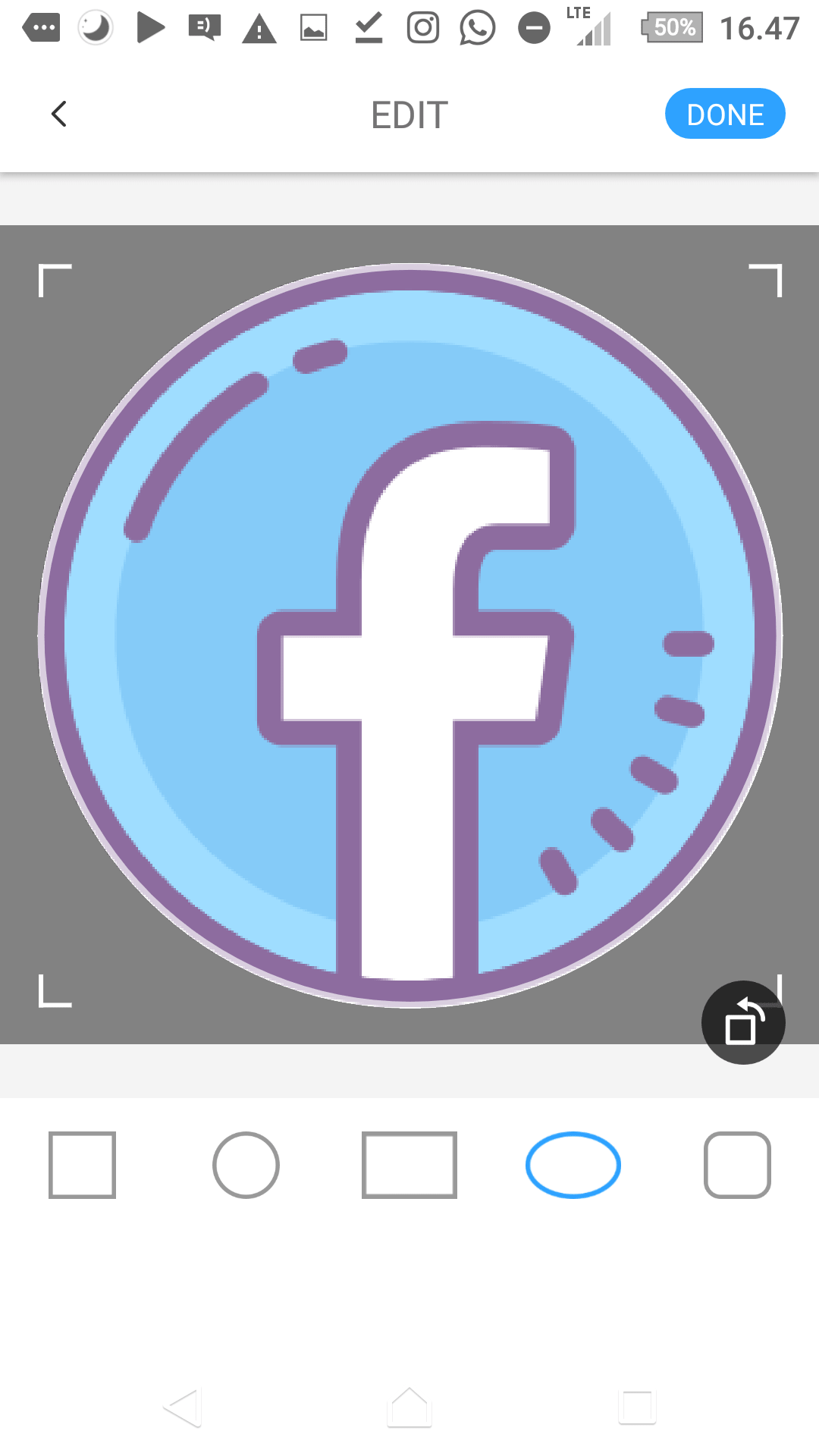
11. Jika sudah kamu bisa mengubah bentuk ikonnya. Bisa kotak, lingkaran, persegi panjang, oval dan persegi sudut tumpul. Jika sudah memilih bentuk ikonnya pencet done yang ada di sudut kanan atas.
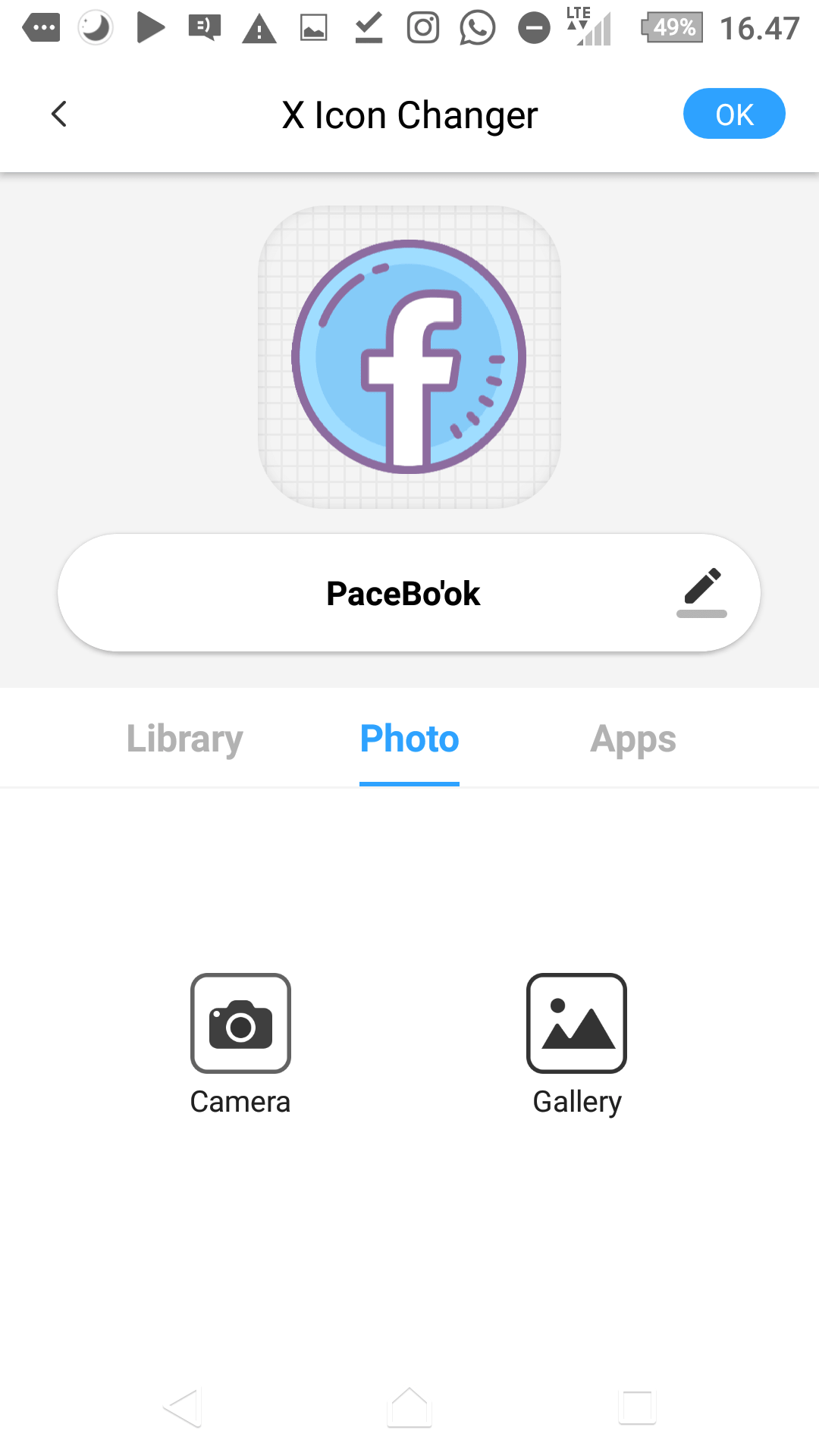
12. Lalu pilih lagi ok yang ada di sudut kanan atas. Dan tunggu hingga selesai.
13. Jika sudah liat di beranda kamu, akan ada pintasan aplikasi baru dengan icon baru yang sudah kamu ubah. Selesai
Kesimpulan
Banyak sekali aplikasi yang di gunakan untuk mengganti ikon ataupun nama aplikasi di hp android, namun kali ini menggunakan aplikasi X Icon Changer yang terbilang sangat mudah dan cepat dalam melakukan perubahan. Kamu bisa lihat sendiri hasil dari menggunakan aplikasi X Icon Changer. Selamat Mencoba 🙂














